
Embora os CDs de áudio não estejam mais na moda como há alguns anos devido à indústria digital que entrou em vigor, como as plataformas iTunes e, principalmente, o fantástico Spotify, os CDAs ainda circulam e continuam sendo comercializados. Portanto, se você possui um desses discos e deseja descarregar o conteúdo e fazê-lo em MP3 de maneira fácil, neste artigo da LxA explicamos como converter CDA para MP3 passo a passo.
O CDA foi criado pela Philips e pela Sony na década de 80 para armazenar áudio em formato digital em comparação com as fitas cassete anteriores. Foi um grande sucesso e foi preservado até hoje, mas a verdade é que se vamos passar a música para um tocador de MP3 ou ouvi-la de um tocador de som em nossa distro, etc., geralmente não é prático usar um CD devido ao número limitado de músicas ou simplesmente porque o formato WAV nativo desses discos não é compatível. É por isso que é melhor convertê-lo para o formato mais universal e leve, como MP3.
O formato WAV ou WAVE Foi uma invenção da Microsoft e da IBM e é o formato nativo que costuma ser usado neste tipo de CD-As, permitindo armazenar áudio de alta qualidade para profissionais. O problema é que ele consome muito espaço, limitando o número de músicas que podem ser armazenadas em um CD. Por exemplo, para cada minuto de áudio em WAV, cerca de 10 MB de espaço são consumidos, o que é um absurdo em comparação com outros formatos. Eles também têm uma limitação de cerca de 6.6 horas de duração, uma vez que arquivos WAV com mais de 4 GB não podem ser salvos.
Se fizermos os cálculos, em um CD com cerca de 750 MB de capacidade e se tivermos um álbum com músicas que duram em média 3 minutos cada, podemos armazenar apenas cerca de 20 ou 25 músicas, e isso sem contar as pausas entre as faixas que também ocupar alguns megabytes. Em vez de, com MP3 temos uma qualidade muito alta com quase nenhuma perda mas podemos ter tamanhos até 11 vezes menores do que WAV usando 128 bits / s. Isso faz com que o número de músicas que cabem em um CD chegue a várias centenas delas.
MP3 foi desenvolvido na Alemanha por Karlheinz Brandemburgo Na maior parte, quem era o diretor do Instituto Fraunhofer IIS. Para alcançar esses benefícios, o MP3 usa o algoritmo de compactação com perdas chamado MPEG-1 Audio Layer III ou mais moderno MPEG-2 Audio Layer III, tornando-o quase um padrão para o indústria de áudio e também para streaming de som em rede.
Extraia CDA para MP3 usando Asunder:
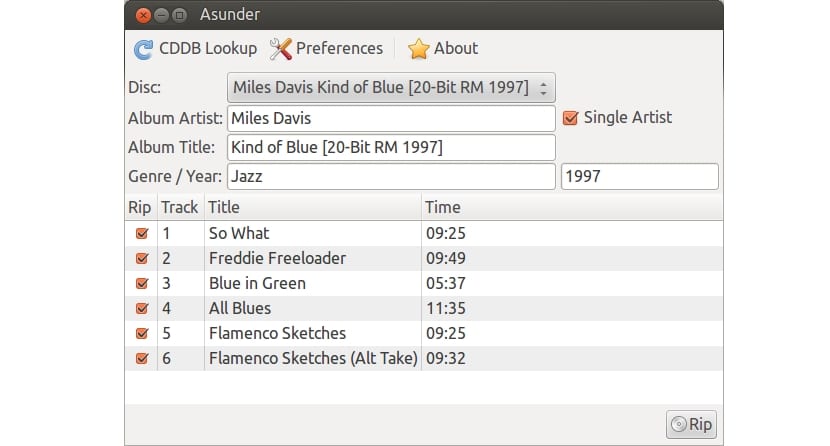
Faremos isso sem usar o console e os comandos, mas a partir de uma interface gráfica simples graças ao programa Asunder. Com ele você pode ripar todo o conteúdo ou selecionar apenas as faixas que deseja enviar para sua equipe. Outro pacote que você também deve ter instalado é o lame, que será usado para codificar o som baixado no formato que quisermos, neste caso MP3. Para a instalação desses pacotes, você pode baixá-los diretamente de o site oficial ou use os repositórios de sua distribuição para instalá-la facilmente com os gerenciadores de pacotes ...
Assim que tivermos esses pacotes instalados, você pode abrir o Asunder, e com o CD de áudio inserido no leitor óptico, você pode selecioná-lo em sua tela principal. Se você for às preferências, poderá selecionar várias configurações, como o formato para o qual deseja que o CDA seja transferido, entre os OGG, MP3 e FLAC disponíveis, etc. No nosso caso escolhemos MP3 aceitamos e voltando à tela principal podemos pesquisar o CDDB e extrair as faixas.
Você pode selecionar todos eles ou apenas aqueles que você deseja, e assim que clicar o botão Extrair todos eles serão despejados e convertidos para o formato escolhido. Aliás, na interface você verá que outras características podem ser modificadas, como o nome das faixas, data, título, etc. A verdade é que não tem muito mistério ou complexidade, mas é um tópico que as pessoas perguntam muito em fóruns e sites. A explicação é tão simples que acho que não vale a pena falar mais, enfim se tiver dúvidas, deixe seus comentários ...
Converta CDA em MP3 a partir do console:
Mas se você preferir usar o comandos para uma conversão mais eficiente, você pode usar algumas ferramentas de linha de comando para isso. Se você se lembra, na seção anterior eu falei sobre um pacote chamado lame, bem, se você o instalou, pode transformar .wav em .mp3 de uma forma simples, executando o comando:
lame canción.wav canción.mp3
Mas assim vamos um a um, se o que você preferir é despejar todo o conteúdo do CD e transformá-lo em MP3 de uma forma um pouco mais automatizada, podemos instalar pacotes:
- id3 e id3v2: editores de tags.
- coxo: para criar arquivos MP3 como vimos.
- cdparanoia: para extrair faixas do CD
- cddiscid: para o banco de dados do disco óptico.
- abcde: um codificador para o CD.
Assim que instalarmos esses pacotes, podemos criar um roteiro para converter automaticamente todas as faixas de áudio para MP3. Copie e cole o seguinte código em seu editor de texto favorito e salve-o como cda-to-mp3.sh:
<pre class="bbcode_code">#!/bin/bash
#Especificar el encoder para la conversión:
MP3ENCODERSYNTAX=lame
#Seleccionamos el path
LAME=lame
#Añadimos las opciones de lame necesarias:
LAMEOPTS='--preset extreme'
#Especificamos el formato de salida, en este caso MP3
OUTPUTTYPE="mp3"
#Seleccionamos el rippeador para extraer las pistas del CDA
CDROMREADERSYNTAX=cdparanoia
#Localización para el programa anterior y sus opciones:
CDPARANOIA=cdparanoia
CDPARANOIAOPTS="--never-skip=40"
#Programa de identificación del CD:
CDDISCID=cd-discid
#Localización de la base de datos (donde se almacenan):
OUTPUTDIR="$HOME/musica/"
#Damos formato a las etiquetas de las canciones:
OUTPUTFORMAT='${OUTPUT}/${ARTISTFILE}-${ALBUMFILE}/${TRACKNUM}.${TRACKFILE}'
VAOUTPUTFORMAT='${OUTPUT}/Various-${ALBUMFILE}/${TRACKNUM}.${ARTISTFILE}-${TRACKFILE}'
#Decidimos cómo van a ser etiquetadas:
ONETRACKOUTPUTFORMAT='${OUTPUT}/${ARTISTFILE}-${ALBUMFILE}/${ALBUMFILE}'
VAONETRACKOUTPUTFORMAT='${OUTPUT}/Various-${ALBUMFILE}/${ALBUMFILE}'
#Ponemos espacios en los nombres de las canciones:
mungefilename ()
{
echo "$@" | sed s,:,-,g | tr / _ | tr -d \'\"\?\[:cntrl:\]
}
#Extra para mejorar el script como correr varios encoders a la vez, etc.
MAXPROCS=2
PADTRACKS=y
EXTRAVERBOSE=y
#Expulsa el CD una vez ha finalizado.
EJECTCD=y</pre>
Para executá-lo, com o CDA inserido no drive, basta fazer o seguinte:
chmod +x cda-to-mp3.sh ./cda-to-mp3.sh
Não se esqueça de deixar o seu comentários com dúvidas e sugestões ...
Para os amantes do som, melhor FLAC o mp3 está morto!